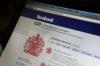Met een spreadsheet kun je bijhouden wie je Facebook-pagina leuk vindt en niet leuk vindt.
Het aantal "Vind ik leuk" dat uw Facebook-pagina ontvangt, kan een primaire manier zijn om het succes en de populariteit van uw pagina te meten. Hoe meer fans of 'vind-ik-leuks' uw pagina heeft, hoe meer mensen u kunt delen met uw inhoud. Wanneer uw pagina een klein aantal "vind-ik-leuks" heeft, kunt u vrij eenvoudig bijhouden wie uw pagina leuk vindt en niet leuk vindt. Naarmate de fanbase van uw pagina groeit, kan het echter moeilijker zijn om te bepalen wie uw pagina niet leuk vindt. Door een eenvoudige spreadsheet van de fans van je Facebook-pagina te maken en regelmatig bij te werken, kun je precies bijhouden wie je pagina leuk en niet leuk vindt.
Het werkblad maken
Stap 1
Log in op uw Facebook-account en ga naar de URL van uw pagina.
Video van de dag
Stap 2
Noteer het aantal mensen dat je pagina leuk vindt. Facebook geeft dit nummer weer in de linkerkolom onder het gedeelte 'Over', in een groot, vetgedrukt nummer.
Stap 3
Klik op de link "Mensen vinden dit leuk" in de linkerkolom, onder de nummerteller van mensen die je pagina leuk hebben gevonden. Als u op deze link klikt, worden alle namen weergegeven van de mensen die uw pagina leuk hebben gevonden, in alfabetische volgorde op voornaam in een pop-upvenster.
Stap 4
Klik op het vak links van de naam van de eerste persoon. Sleep vervolgens, terwijl u de muisknop ingedrukt houdt, de cursor naar de achternaam in de lijst, om alle namen te markeren van de mensen die uw pagina leuk hebben gevonden.
Stap 5
Klik met de rechtermuisknop op de gemarkeerde tekst en selecteer "Kopiëren" in het pop-upvenster dat verschijnt om uw volledige lijst met fans naar het klembord van uw computer te kopiëren.
Stap 6
Start een teksteditor-software, zoals Microsoft Kladblok, en plak je lijst met fans in een nieuw tekstdocument. Hiermee worden alle afbeeldingen en opmaak van Facebook verwijderd en blijft er een op tekst gebaseerde lijst over.
Stap 7
Verwijder alle speciale tekens, zoals sterretjes, evenals alle informatie onder de namen van je fans die geen naam zijn, zoals werkplekken of universitaire alma maters. Schrap ook om het even welke harde rendementen tussen namen. Je zou nu een kolomlijst met alleen tekst en één regelafstand moeten hebben van alle Facebook-fans van je pagina.
Stap 8
Kopieer de lijst naar het klembord van uw computer door in het menu op 'Bewerken' te klikken, in het vervolgkeuzemenu op 'Alles selecteren' te klikken, met de rechtermuisknop te klikken en 'Kopiëren' te selecteren.
Stap 9
Start uw spreadsheetsoftware. Gebruik Microsoft Excel, het gratis OpenOffice-alternatief Calc of de gratis webgebaseerde spreadsheettoepassing van Google in Google Docs.
Stap 10
Klik op de eerste cel van de eerste kolom en sleep je muis naar beneden zoveel cellen als je Facebook-fans hebt. Als uw pagina bijvoorbeeld 150 fans op Facebook heeft, sleept u uw muis omlaag naar de 150e cel van de eerste kolom en markeert u alle voorgaande cellen in dezelfde kolom.
Stap 11
Plak de tekstlijst met de namen van fans door de "Ctrl"-toets ingedrukt te houden en op de "V"-toets te drukken. Je spreadsheet geeft je lijst met fans weer als een enkele kolom, alfabetisch op de voornamen van je fans.
Stap 12
Bewaar uw spreadsheet op uw harde schijf (of, als u Google Docs gebruikt, op de Google-servers) en geef het een gemakkelijk herkenbare documenttitel, zoals 'Facebook-paginafans'.
Wie heeft een hekel aan uw pagina
Stap 1
Controleer regelmatig het "People Like This"-nummer op je Facebook-pagina om te zien of het aantal fans is afgenomen.
Stap 2
Open je spreadsheet met de lijst van je Facebook-fans.
Stap 3
Herhaal het proces van het maken van een nieuwe lijst met de huidige Facebook-fans van je pagina in Kladblok.
Stap 4
Kopieer de tekstlijst naar het klembord van uw computer.
Stap 5
Plak de lijst in de kolom naast je oude lijst met fans in je spreadsheet.
Stap 6
Vergelijk de twee lijsten. Omdat ze beide alfabetisch op voornaam staan, kun je zien waar ontbrekende namen zijn op de nieuwe fanlijst door naar beneden te scrollen en te zien waar de lijsten stoppen met het weergeven van identieke namen naast elkaar kant.
Dingen die je nodig hebt
Spreadsheetsoftware (optioneel)
Google Docs-account (optioneel)
Tip
Misschien wil je je oude lijst met fans vervangen door je nieuwe lijst, zodat je dit proces kunt herhalen voor het geval iemand anders je pagina in de toekomst niet meer leuk vindt. Of je kunt gewoon extra kolommen maken rechts van de meest actuele fanslijst voor doorlopende vergelijkingen.
Controleer wanneer je pagina ook nieuwe fans heeft toegevoegd en voeg ze in alfabetische volgorde toe aan je spreadsheet. Op deze manier kun je sneller zien wie je pagina niet leuk heeft gevonden als het aantal afneemt.